עם הגעתו האחרונה של OS X El Capitan, משתמשי מקינטוש יכולים כעת לנצל יישומים במסך מלא וב- תצוגת מסך מפוצל. כלומר, כל יישום תואם עשוי לתפוס מחצית שלמה של המסך בזמן שאנחנו עושים את אותו הדבר עם אפליקציה שנייה, באופן זה נוכל לעבוד בו זמנית עם שתי אפליקציות, אחת בכל מחצית, פונקציונלית לחלוטין.
השתמש פיצול מצב מסך מלא, תצוגה מפוצלת o פיצול צפה de OS X El Capitan זה ממש פשוט, אולם יש צורך לדעת כמה היבטים, במיוחד כדי לא להיות מעורב בהתחלה.
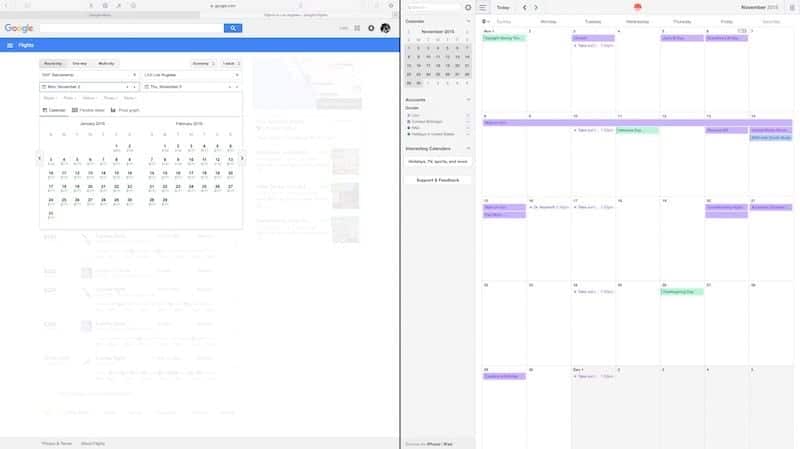
להפעלה הנוף המפוצל פשוט לחץ והחזק לרגע את הלחיצה על הכפתור הירוק בחלון של אפליקציה תואמת. באותו רגע תראו איך מחצית המסך הופך להיות כחלחל ורק עליכם לשחרר את החלון במחצית בו אתם רוצים שיהיה.
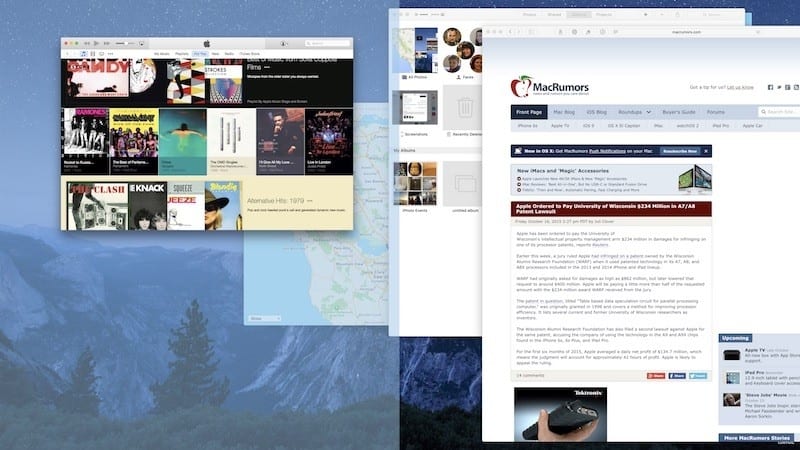
באופן אוטומטי, היישומים שפתחת יישארו במחצית השנייה של המסך. לא כל האפליקציות נתמכות, אם כי אנו מקווים שזה יהיה במוקדם ולא במאוחר. אם תנסה לגשת לאלה, תופיע הודעה המודיעה לך שאפליקציה זו אינה זמינה ב- תצוגה מפוצלת.
לחץ על אחת מהאפליקציות התואמות שנותרו במחצית השנייה של המסך וגודלה יותאם אוטומטית למחצית המסך המלא
איך אתה יכול לדעת מה יישומים תואמים את תצוגה מפוצלת או תצוגה מפוצלת ואילו לא? פָּשׁוּט. כאשר מציבים את הסמן על הכפתור הירוק, אם יש עליו שני חצים מנוגדים, זה אומר שהוא תואם; אם, לעומת זאת, הסמל "+" מופיע ... ובכן, אתה יכול לדמיין אותו.

אם תצוגה מפוצלת או תצוגה מפוצלת זה לא עובד ב- Mac שלך, ייתכן שיהיה עליך להפעיל את זה בהעדפות מערכת. לחץ על סמל התפוח בפינה השמאלית העליונה של המסך ובחר העדפות מערכת. לחץ על בקרת המשימה ואז בחר "למסכים יש רווחים נפרדים." יתכן שתצטרך להפעיל מחדש את המחשב שלך כדי לעדכן את השינויים.
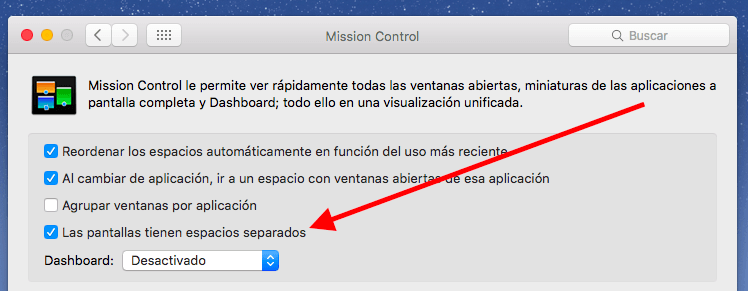
מצב תצוגה מפוצלת זה לא אומר שאתה צריך שיהיו לך שני יישומים שתופסים בדיוק 50% מהמסך, אתה יכול להתאים את גודלם על ידי גרירת הקו האנכי שמאלה או ימינה.
אתה יכול גם להפעיל את תצוגה מפוצלת או תצוגה מפוצלת כאשר אתה כבר משתמש באפליקציה יחידה עם מסך מלא. גישה לבקרת המשימה על ידי לחיצה על F3 במקלדת או גרירת ארבע אצבעות כלפי מעלה Trackpad. «קח את האפליקציה שמעניינת אותך וגרור אותה לראש המסך, לאזור ריבוי המשימות ושחרר אותה במקום בו נמצאת האפליקציה שפתחת במסך מלא.
כדי למצוא את שורת התפריטים של כל יישום במצב תצוגה מפוצלת או תצוגה מפוצלתבחר צד, ואז העבר את העכבר מעל לראש המסך. שורת התפריטים תופיע.
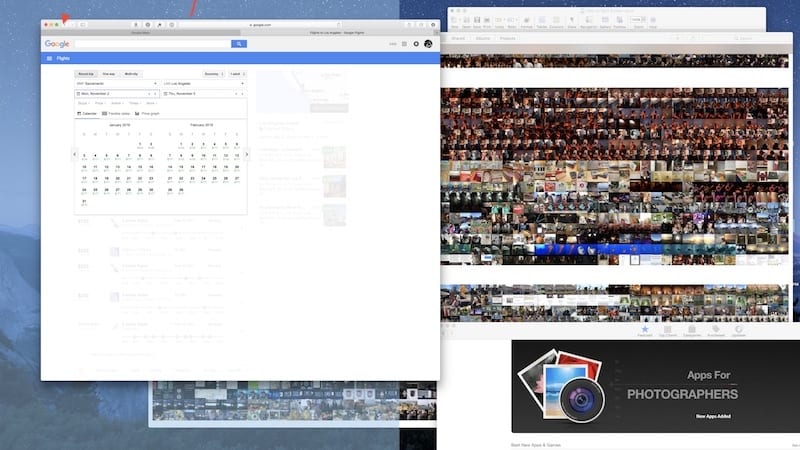
כשרוצים לצאת מהמצב תצוגה מפוצלת, לחץ שוב על הכפתור הירוק והיישום יצטמצם לגודלו הקודם והיישום הנותר יוגדל למסך מלא. ניתן גם ללחוץ על מקש ESC.
עם המצב תצוגה מפוצלת ב- OS X El Capitanהפרודוקטיביות שלך תגדל מאוד בזמן שאתה מנצל טוב יותר את השטח במסך ה- Mac שלך. כתבתי את הפוסט הזה באמצעות הפונקציה החדשה ואני מבטיח לך שהוא מרוויח נוחות וזמן.
המקור | MacRumors